Adobe PhotoShop ™ är en mer avancerad konstprogram vad som normalt följer med datorn. Du kan köpa detta program någonstans som säljer programvara. Adobe PhotoShop 6.0 liknar Adobe Photoshop 7.0 eller någon annan så prova det. Om du inte äger Photoshop, andra gratis program som Gimp är kompatibla med den här guiden.
Steg
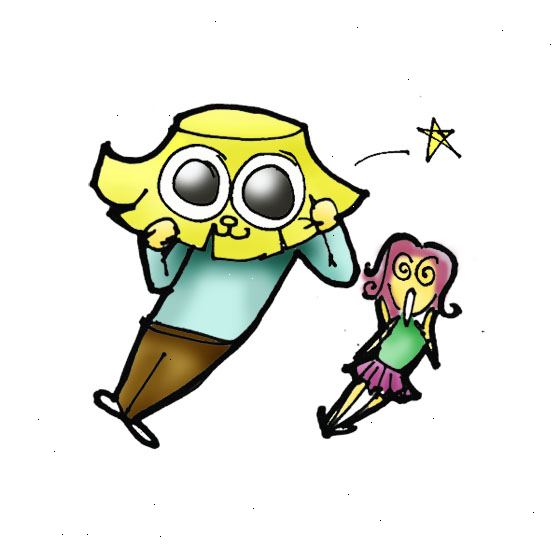
Skapa ett nytt dokument
- 1Öppna ett nytt dokument naturligtvis, så att du klickar på "file", "nya" och du anger måtten.
- 2Ange bredd och höjd dimensioner, här ser du 500x500 pixlar, men du väljer vad du vill.
- 3Gör ett skikt. När du har din duk storlek som du vill ha, skapar du ett nytt lager. Först måste du klicka på "lagret" "nya" "lagret." Och namnge lagret. Namnge den "vita"
- 4Fyll i det nya lagret med vit färg.
- 5Skapa ett nytt lager. Nu kommer du att börja skissa på vad du vill göra. Klicka på färgerna och plocka en.
Sketching
- 1Välj en pensel och applicera inställningarna
- 2Rita. Du behöver inte oroa dig för prydlighet, bara dra iväg! Här är en skiss.
Disposition
- 1Disposition den. Nu när du har din skiss måste du beskriva den för att göra den snyggare. Skapa ett nytt lager. Klicka på pennan verktyget, och klicka på "freeform penna verktyget"
- 2Disposition en av dina linjer. Eftersom pennan verktyget jämnar din linje, kan du behöva radera och rita om den. (Inte hela saken bara linjen, oroa dig inte)
- 3Du har en linje. Nu måste du smeka den. Högerklicka och klicka på "Stroke Path" och sedan
- 4Ställ till pensel eller penna
- 5Du bör ha detta nu.
- 6Radera grov skiss. Radera den gamla linjen genom att göra detta. Högerklicka och välj Ta bort sökväg.
- 7Upprepa för resten av ritningen. Här ser vi det här:
- 8Städa upp. Du vill inte det äckliga blå linjerna rätt? Du gör det här:
- 9Du har här.
- 10Titta på linjerna. Vissa är tjocka och deformerade vad vi behöver göra är konisk.
- 11Ta suddgummi och avsmalnande linjerna genom att radera kanterna på linjen.
- 12Gör det till resten av raderna.
- 13Lägg färg. Nu är det dags att lägga till färg.
Coloring metod 1
- 1Gå till färgerna och välja en som du vill. Skapa ett nytt lager Okej, nu kan du färglägga det!
- 2Flytta "lineart" lagret ovanför "färg" lagret.
- 3
- 4Fortsätt att lägga till mer färg. (Men se till att du fortfarande på den "färg" lager)
- 5Använd trollspö. Nu linjerna är alla ut ur bilden rätt? Som lätt kan fastställas. Klicka på "trollspö verktyget"
- 6Klicka på linjen konsten lagret och använd trollstaven och klicka på arbetsytan. Detta bör ske:
- 7Gå ner till färgskiktet och hit "Delete på tangentbordet, är extra färg borta
- 8Klicka på Ctrl + D. Okej. Så upprepa tills all din färg är klar.
Färgläggning metod 2
- 1Skapa ett nytt lager, och blockera eventuella oavslutade områden, såsom händer och överkropp. (Temporary)
- 2Återgå till din färglager. Välj ett område du vill färga med trollstaven, och färga den i. trollspö inte kommer att låta dig färg utanför linjerna, så du måste välja varje område du vill färglägga.
- 3Radera "utjämnade" lagret och du bör sluta med detta. Du kanske också vill returnera "lineart" lagret till ovanför "färg" lagret, så att linjerna inte snedvrids.
Skuggning
- 1Skärm och markera Skapa ett nytt lager Klicka på airbrush och inställd på 10% opacitet i toppen, och plocka en färg mörkare än originalet. Vart du tror att det finns skugga gå över med din airbrush.
- 2Håll igång med kroppen.
- 3Nu väljer en färg ljusare din ursprungliga färg och där man tror att det finns ljus, markera den! Lägg detaljer som ögon.
Färdiga
- 1Slutresultatet
Tips
- Färgläggning metod 2 skall användas när föröka lager inte kan användas.
- Öva, det är det enda sättet att bli bra på det.
Varningar
- Stirra på en datorskärm under långa perioder är inte hälsosamt, titta bort för tjugo sekunder var tjugonde minut.
- Lager är mycket viktigt i denna process så att du kan ta bort ett steg utan att helt starta. Blanda inte upp dem.
Föreslagna leveranser
- Adobe Photoshop (Gimp eller annan fri programvara skulle vara acceptabelt, men inte Paint).
- En ritplatta (Gör skissen mycket lättare, men behövs inte).
